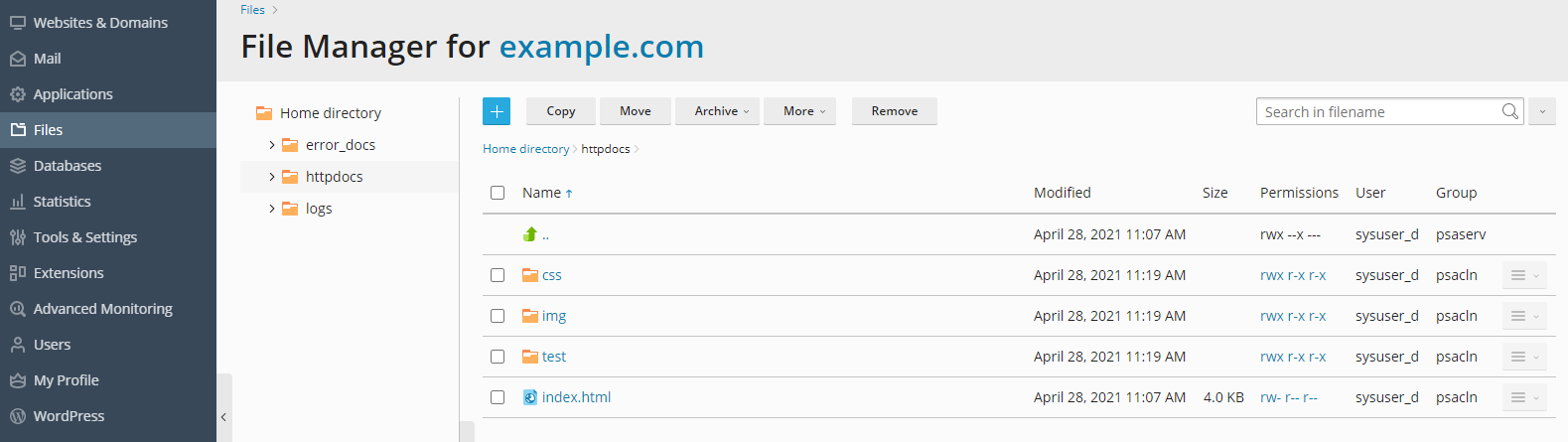Bestanden uploaden met bestandbeheer
Bekijk de instructie-video
Een website uploaden via Bestandsbeheer:
-
Ga naar Websites & domeinen > domeinnaam > Bestandsbeheer.
-
Klik op de knop
en doe het volgende:
-
Om een enkel bestand te uploaden, klikt u op Bestand uploaden en u zoekt en selecteert vervolgens het bestand dat u wilt uploaden.
-
Voor het uploaden van een enkel bestand, meerdere bestanden of complete mappen met bestanden, klikt u op Map uploaden en u sleept de bestanden of mappen naar het vak met stippellijn.
-
Om een bestand niet vanaf uw computer maar van een andere website of FTP-server te uploaden, klikt u op Bestand via URL importeren. Geef vervolgens de URL van het bestand op en u klikt op Importeren. De URL kan iets zijn als
https://voorbeeld.nl/afbeelding.pngorftps://gebruiker:wachtwoord@voorbeeld.nl/voorbeeld.tar.Notitie: Bestandsbeheer ondersteunt de volgende protocollen voor het importeren van bestanden: HTTP, HTTPS, FTP en FTPS. Afhankelijk van het protocol kunnen de gebruikersnaam en het wachtwoord in het URL-pad optioneel zijn, of verplicht.
U hebt het bestand geüpload. Gaat het om een archiefbestand, dan moet u nog twee stappen uitvoeren.
-
-
Klik op de regel van het archiefbestand en klik vervolgens op Bestanden uitpakken. Als de map bestanden bevat met dezelfde naam als bestanden in het archief, selecteer dan het selectievakje “Bestaande bestanden vervangen”; de uitgepakte bestanden zullen nu de bestanden die al in de map stonden overschrijven.
-
Klik op OK.
Notitie: Bestandsbeheer kan bestanden uitpakken vanuit de volgende archiefformaten: ZIP, RAR, TAR, TGZ en TAR.GZ.
Bestanden bewerken in Bestandsbeheer
U kunt de pagina’s van uw website in Bestandsbeheer standaard bewerken met:
- HTML-editor, een WYSIWYG-editor die automatisch de noodzakelijke HTML-tags toevoegt. U kunt deze editor gebruiken als u niet bekend bent met HTML.
- Code-editor, waarmee u HTML-bestanden als tekstbestand opent waarbij de HTML-syntaxis wordt gemarkeerd. Dit is vooral geschikt voor wie handmatig HTML-tags wil toevoegen.
- Tekst-editor, die HTML-bestanden als platte tekst opent.
Als uw Plesk-beheerder de Rich Editor-uitbreiding heeft geïnstalleerd, dan kunt u deze ook gebruiken voor het bewerken van HTML-bestanden in Bestandsbeheer. Rich Editor is net als Code Editor een WYSIWYG-editor, maar met aanvullende functies zoals ingebouwde spellingcontrole.
Een bestand bewerken in Bestandsbeheer:
- Beweeg met de muis over het bestand; de bijbehorende regel wordt nu gemarkeerd.
- Klik om het contextmenu dat bij het bestand hoort te openen.
- Klik op Bewerken in …-editor (de naam van de knopnaam is afhankelijk van de editor die u wilt gebruiken).
Zoeken naar bestanden in Bestandsbeheer
In Bestandsbeheer kunt u naar bestanden zoeken met een zoekopdracht naar tekst in alleen de bestandsnaam, in alleen de inhoud van bestanden, of beide. Om aan te geven op welke manier u naar bestanden wilt zoeken klikt u op het pictogram 
 en doe het volgende:
en doe het volgende: